ブログをしていく上で入れておくと良い便利なChromeの拡張機能10個を紹介

ブログをしていく上で、前回の引き続きで、入れておくと良い
便利なGoogle Chromeの拡張機能10個を紹介したいと思います。
前回は「Lighthouse」を手始めに紹介しました。
すべてのメタタグ、データと主要なSEO情報を明確に表示するツールです。
見出しの数、掲載している画像数、被リンク数、canonical属性の設定などの記事構成を調べられます。
・タイトルと長さ
・説明と長さ
・URL(メタカノニカルURL)
・メタロボット
・HTML(H1、H2、H3、H4、H5、H6)ヘッダーを表示
・ALTがある場合、ない場合の画像の数
・リンクの数
・OpenGraphとTwitterのソーシャルデータ
・Robots.txtとsitemap.xml


ワンクリックでページ上のSEOを分析し、修正提案を取得して、ランキング向上を目指します。
コンテンツ、読み込み時間、重複したタイトル、ランキング要素を追跡します。
Google、Bing、Yahoo!、DuckDuckGo、Ecosiaなどの最も有名な検索エンジンでのランキングに影響する改善要素を提案します。
・タイトル、説明、見出しタグ
・URL最適化、HTTP / HTTPS
・使用しているキーワード、コンテンツ、画像内の代替テキスト、メタ説明
・構造化データ
・モバイルおよびデスクトップからの読み込み速度
・Robots.txtとサイトマップ
・Open Graph、Twitterカード、プラグインSocial、Facebookの共有数

③「Google Analytics オプトアウト アドオン」
GoogleアナリティクスのJavaScriptによるデータ収集を無効にでき
自分のブログをチェックする際に、ページ移動やプレビュー確認によるPV分析に
カウントが反映されてしまうことを無効にするツール。
ブログのSEOを簡単にチェックできるChrome拡張機能Lighthouseを活用してサイトの点数を可視化してみよう

ブログのSEOの状態を簡単にチェックできるChrome拡張機能「Lighthouse」
(ライトハウス)を紹介します。
Lighthouseでできること
Lighthouseは、WebアプリやWebページのパフォーマンス、品質、および正確性を向上させるためのオープンソースの自動化ツールです。検索順位は計測できません。
Google Chromeを日常的に使用しているブロガーなら、無料の拡張機能を追加してサイトのSEOの検証ができます。
ページを分析するとき、ページに対して一連のテストを実行し、
ページのパフォーマンスに関するレポートを生成します。
アプリを改善するために何ができるかを示す指標として使用できます。
2018年に「SEO」の項目が追加され、SEOチェックツールとして使用できることになりました。
分析できる指標は「パフォーマンス」「アクセシビリティ」「ベストプラクティス」「SEO」「Progressive Web App」の5つに分類されています。
Ligthouseの始め方
Chrome公式ウェブストアの拡張機能から「Lighthouse」をインストールしましょう。

拡張機能を追加したら、使い方は簡単で、レポートを出したいページに行き
拡張機能から「Lighthouse」を選択し、監査を実行します。

「Generate report」を押します。

Lighthouseで分析できること
具体的にLighthouseで何をチェックするのかは、サイトのSEOを以下の10個の観点で合格か不合格かを判定してくれます。
SEO10個の観点
①メタタグでビューポートの幅が適切に設定されている
②メタタグでtitleが記載されている
③メタタグでdescriptionが記載されている
④正常なHTTPステータスコード
⑤リンクの誘導が具体的に記載されている
(URLそのままNG、「詳しくはこちら」のあいまいなものNG)
⑥ページがインデックスを阻害している
※作成中やテストページは、インデックスされないようメタタグでnoindexを記述。
⑦適切なhreflang(言語指定)が指定されている
⑧rel="canonical"(内容が似ていたり重複している時にURLを指定)がされている
⑨FLashプレイヤーなどページ閲覧のためにプラグインを必要とする
⑩適切なフォントサイズ


SEOチェック専用としては足りない部分もあるため、GoogleキーワードプランナーやGoogleトレンドも併用しましょう。
検索順位のチェックもでき、リンク切れなどの調査もできるSEOチェックツールができたら万全ですね。
デメリットとしては、評価と改善部分の記載は英語にしか対応していないため
翻訳が必要になります。
理解できない文章ではないですが、人によって多少手間がかかるかもしれません。
ざっくり点数だけ見たい場合だけでも有効だと思います。
Lighthouseのメリット
「Lighthouse」は改善すべきところも明記してくれ、分析時間も1、2分で完了します。
サイトを新規に作成したり、サイトの改善を行いたい時に診断をしてみましょう。
アクセシビリティの診断項目については高いスコアを取ることは難しいようなので
あまり気にしなくても良さそうです。
診断結果に応じ修正を行う時、HTTP/2対応や、HTMLやJavaScript、CSSといった各種言語レベルでの修正だけでは難しい場合もあります。
一方でHTMLレベルの修正で簡単にスコアを上げられる項目もあり
満点に近いスコアを目指し、簡単にできそうな修正から手を付けていきましょう。
Google公認の認定資格を取得して活躍の場をさらに広げて行こう

前回の記事にGoogle アナリティクス個人認定資格(GAIQ)試験をチラッと
出しました。
今回は、Google公認の認定資格を一挙紹介します。
認定資格を取得する上でのメリットと内容をまとめました。
Google公認の認定資格を取得するメリット
・履歴書の資格欄に書ける
・ブログやクラウドワークスなどのプロフィールに載せられる
・肩書以外に名刺に書ける
大々的にアピールするものではないとは思いますが、何もないよりかは
自己PRになるのと、知識をどの程度知っているかの目安にはなりますので
共通認識を持っていることの説明がしやすいですし、勉強しておいても損はない
資格だと思います。
具体的にGoogleのスキルショップで紹介されている公認の認定資格10個を紹介します。
Google公認の認定資格を取得して活躍の場をさらに広げて行きましょう。
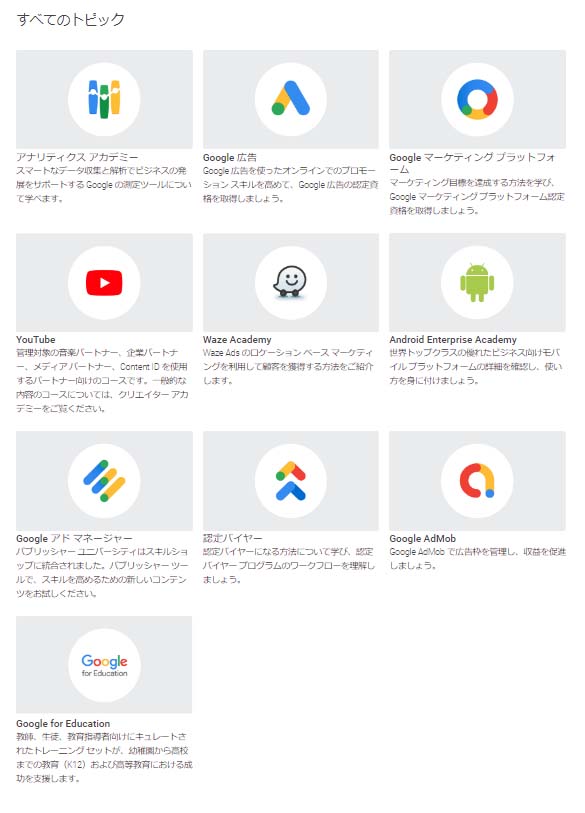
Google公認の認定資格10個
①アナリティクスアカデミー
世界標準のアクセス解析の資格
認定ユーザーになり、社内外でも Google 解析の習熟度をアピールできます。
初級者・上級者向けコースあり
②Google広告認定資格
・測定認定
・動画広告
Google 広告の基礎から上級レベルの知識を持つ個人を公式に認定し
Google に認められたオンライン広告のエキスパートであることを証明。
③Google Marketing Platform認定試験
Google Marketing platfornはDoubleClick と Google アナリティクス 360 スイートが1つになったもの
⑤Waze Academy
GPSナビゲーションWazeを活用した広告に関するeラーニング
ビジネス向けモバイル プラットフォームの使い方
ただいま、準備中のようです。
⑦Googleアドマネージャー
初期設定の仕方や広告枠や広告キャンペーンの設定、クリエイティブの管理を行う方法
⑧認定バイヤー
・Elevate Your Campaigns with Programmatic Buying
認定バイヤーアカウントの設定とプログラムポリシーを遵守する方法
⑨Google AdMob
Google AdMob の基本をマスターするコース。
収益化のアプリ設定やアプリに適した広告の選定など。
⑩Google for Education
・Inspire Creativity through Learner Engagement
教育者のための授業に役立つ無料のオンライン トレーニング
ここまで紹介した認定資格は無料で受験できるものですので
どんどん勉強してチャレンジしてみましょう。
スキルショップの方にはないですが、有料の認定資格
Google Cloudの認定資格も存在します。

このように職場で責任のある立場の人が取得しているものもありますので
無料で敷居が低い資格だとしても、あなたのビジネスにも着実な第一歩になるでしょう。
ブレストやプレゼン資料にマインドマップ作成ツールのマインドマイスターを活用してみよう

ブラウザ上でマインドマップを作成する便利ツール「マインドマイスター」の紹介をします。
マインドマップを作成することでブレストや、議事録の作成、プレゼン資料の作成に
活用することができます。
ペルソナ設定を考えたり、思考を整理するために使っても良いですし、一つ一つの言葉を繋いで行き、自分の思考を深く掘り下げて、アウトプットすることができます。
一人だけでなく、複数人のチームの考えを体系的にまとめることもでき
各メンバーの考えや意見、実践していることなど、話し合いながら
俯瞰して見ていくことが可能です。
5W1Hを軸に会議の枠組みを作ることにも役立ちます。

「汎用スキルマップで10年後も食べていくためのポートフォリオ構築をめざそう」
のページの項目は、そのままコピペしてベースとして使用し、実際の成果やエピソード
を追加して、自分自身のキャリアや事業のポートフォリオを作成し、客観的に
見ることが出来ますので、すぐに自分自身に関連するビジネスとして活用することができます。
こうしたマップを使用することで、そのまま読み上げて、プレゼン動画として使用しても十分通用します。
始め方

登録方法は、Google、Facebook、Office365、Apple、Biggerplateいずれかのアカウント同期か、アドレス登録で始めることができます。
具体的なマップの作り方は感覚だけで簡単です。

軸になる言葉を入力したら、その言葉から派生していく場合は、そのままenterを
押していけば、ツリーができて言葉を追加して行くことができます。
各言葉に、関連する言葉を追加したい場合、画面上のメニューの+印から
アイディアを追加を押して、連想するものをどんどん追加して行きます。

情報を違う視点で伝えるということにおいて、マインドマップを使うだけで情報としてもそれだけで価値のあるものになりますし、普段から深堀りして、言葉を肉付けしていく習慣をつけておくと、実際の仕事での対応力が磨かれると思います。
同じことでも、どれだけ思考を巡らせて、かつ整理することができ、
指の先まで神経が通っているかで、不意の事態にも対応することができ
周りの人との意思の疎通を図り、意識共有し連携していくことで
課題解決にあたることが可能です。

出来たマインドマップをプレゼンのスライド形式に自動生成することができます。
書き出しすることもでき、入力したキーワードは、「ドキュメントの概要」で
wordで開けるrtf形式で保存が可能です。
その他の形式は有料版で書き出すことが可能です。

無料版でできること
・3つまでのマインドマップ作成
・遠隔でのコラボレーション
・メールでのサポート

パワーポイントで本格的に使用したい人はプロ版からになります。
パーソナルで毎月支払いをしても出来ることが限られていますので
もし使うならプロ版からがおすすめです。
無料版でも、作成したマップは3つまでマイマップに保存されてますので
いつでも編集可能です。

0から作ることが難しい場合は、テンプレートのところから
ビジネス、教育、ライフ、生産性から選んでみても良いでしょう。

公開のところで、すべてのパブリックマップを見るをクリックすると
他の人が作成したマップを見ることが出来ます。

世界中の30万以上のマップから探すことが出来ます。
中には、こんなコンテンツも見ることが出来ますので、役立ててみて下さい^^
GAIQ(Google Analytics Individual Qualification)のGooleアナリティクスを使いこなせるかの資格の過去問のマインドマップを見れたりします。
面白いですね。

普段、馴染みのない人にも、是非マインドマップの作り方を覚えて
ビジネスシーンに活用してみましょう。
アフィリエイトの種類を覚えてバランス良くネットビジネスに活用してみよう

ブログやメルマガなどに用いられる、アフィリエイトをまとめてみました。
今やブログは副業として人気定番ですが、人によっては月に数百万円を稼ぐこともできるネットビジネスです。
アフィリエイトには様々な手法があり、誰でも気軽に無料で始めることができます。
実際に、アフィリエイトにはどんな手法があるのでしょうか。
大きく3つのジャンルに分けて紹介します。
アフィリエイトの種類を覚えてバランス良くネットビジネスに活用してみましょう。
成果報酬型アフィリエイト
商品を紹介することで、購入されるごとに販売額から一定の%報酬がもらえるものや
情報商材を紹介して成果報酬を受け取れるもの
興味を持った人が契約に至らなくても資料請求することで報酬がもらえるもの
オプトインアフィリエイトと呼ばれるメルマガの登録件数に応じた報酬を
もらえるものなどがあります。
・ A8.net ![]()
などの主要ASP会社に登録し、ブログ提携することで、広告掲載が可能になります。
クリック報酬型アフィリエイト
ブログの訪問者がブログ内にある広告をクリックすることで
報酬が発生するものです。
有名なもので「グーグルアドセンス」があります。
サイトを訪問しているユーザーによって広告の表示が変わるため
高いクリック率を得られるのが特徴です。
広告を載せるためには、一定の審査を通過しなければいけません。
もしすぐにグーグルアドセンスの審査に通過しなくても
審査なしで利用することができるクリック報酬型アフィリエイト
「忍者AdMax」に登録すれば、すぐ使用することができます。
単価は「グーグルアドセンス」よりも安いですが、気軽さが魅力です。
その他に、審査がありますが、クリック型で有名な「i-mobile」を
活用してみるのも良いでしょう。
スマホ向けに特化したA8.netと同じ運営会社が運営する「nend」も
一律で1クリック9円と報酬額が決まっており
クリックされればされるほど、報酬額が比例して高くなっていく仕組みです。
インプレッション型アフィリエイト
訪問者からのインプレッション(視聴回数など)に応じて報酬が支払われます。
広告のクリック数や商品・サービスの購入の必要がないため
簡単に報酬まで繋げることができます。
他のアフィリエイトよりも単価が安いため、膨大なインプレッション数が必要です。
例えば、youtubeやトップバスなどのバナーやCMを表示することで
再生回数に応じた報酬を受け取ることができるものがあげられます。

その他のアフィリエイト
ユーザーの行動を分析し、ユーザーがそれまで過去に閲覧していた情報から
関連する商品、おすすめ商品などが、独自のアルゴリズムによって最適化され
自動でユーザーに合わせた広告を、生成表示・配信する、リターゲティング広告の「criteo」
「インスクロール広告」「スプラッシュ広告」「ポップ広告」「オーバーレイ広告」の4つの表示方法があります。
既存の広告枠以外の場所を使用して広告表示をすることができ
新しく広告収入を生むことができます。
【初心者向け】検索エンジン最適化(SEO)スターターガイドで基礎を学ぼう

Googleの社内向けに作成されたというSEOガイドが存在しており、以前にPDFで配布されていたようです。
今はヘルプセンターの中に初心者向けガイドラインとして
「検索エンジン最適化(SEO)スターターガイド」ページが設置されているようです。
とはいえ、古い情報で2017年12月から変わったようで、その前からブログをしている
上級者ブロガーの間では、今更な内容で有名かもしれません。
非常にわかりやすいので、チェックしておくと良いでしょう。
Googleの検索で上位になったり、1位になるためのノウハウが記載されているわけではないですが、基礎からシッカリ学んで対策できる内容だと思います。
以前のPDF版も欲しい方はこちら

もう一つ、1ページ版のPDFが存在しており、そちらも欲しい方はこちら

主な内容としては
①適切なタイトルの付け方
②メタタグの設定
③サイトの構造の改善
④URLの構造を改善
⑤ナビゲーションをわかりやすくする
など、その他にもツールの紹介もしており、盛沢山の内容ですので以前のPDFでもひととおり読んでおくと、良いでしょう。
ユーザーの視点で見やすい内容で、かつユーザーの欲しい情報を提供する
という内容だと思います。
WordPressでブログをしている方には、特に役立つ情報ではないでしょうか。
それから、2020年9月から、すべてのサイトをスマホ版検索を優先的に評価に使うようになり、スマホに最適化していないサイトは検索順位から下がる可能性が高くなるそうです。
自分のサイトを最新に保っておくことも大切ですが
ヘルプセンターや公式の発表する情報も随時チェックして
適応していくことも大切ですね!
RSSリーダーFeedlyでお気に入りサイト情報を収集してみる

Feedlyでサイトの情報を効率良く収集する方法を紹介します。
FeedlyはRSSリーダーの一つで、RSSリーダーとは、RSSフィードを取得し、管理できるツールのことです。
Googleリーダーというサービスがありましたが、なくなってしまい、そこで登場したのがFeedlyです。
PCとスマホ両方使用できるため、アプリを入れておくと便利でしょう。
色々なサイトを毎日チェックしにいくのは手間と時間がかかるため、RSSリーダーを
使用することで、複数のWebサイトを一度にチェックすることができ、さらに、その中で自分の気に入った情報だけを詳しく見ることができます。
使い方
①Feedlyに行きアカウント登録します。

Google、Twitter、Facebook、Microsoft、Evernoteなどのアカウントを連携登録で
すぐにスタートできます。
ログインした状態です。

好きなキーワードを検索して、Followをクリックしていくことで、情報を収集します。
例えば、ここではコーラで検索をかけて、一覧に出てきた情報サイトをFollowし
吹き出しの一番下のNew FEEDを押すと、任意の名前が入力できるので
適当な名前を作成してCreateで、自分の気に入ったサイトを記録して行きます。

無料版でできること
・100個までブログが登録できる
・3つまでフィードを作成できる

このような一覧で好きなブログのタイトルを一気に見ることができます。
一覧をクリックすると簡易の内容が見ることができ、サイトを訪問するかどうか
ここで決めることができます。

他に使い方としては、気になるブログを集めておき、タイトルを参考にしたりなど
速読ができる方は工夫次第で、沢山情報を読むことができますので、
大活躍間違いなしのツールではないでしょうか。






















